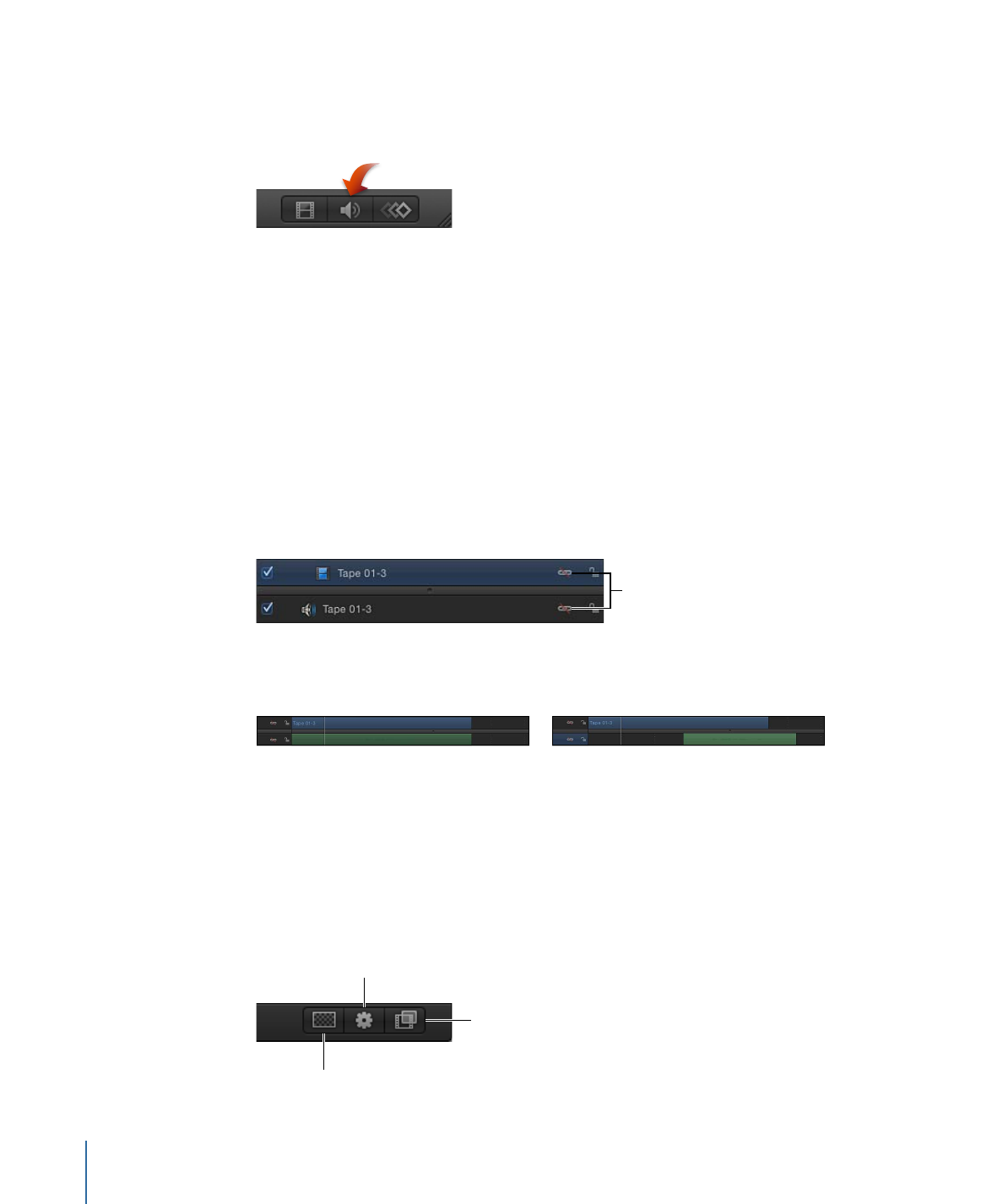
「タイムライン」ビューのオプション
さまざまなコントロールを使って「タイムライン」の表示を変更できます。最初
の 3 つは「タイムライン」のレイヤーリストの右上隅に表示されます。
Show Masks button
Show Behaviors button
Show Filters button
372
第 8 章
タイムラインを使う
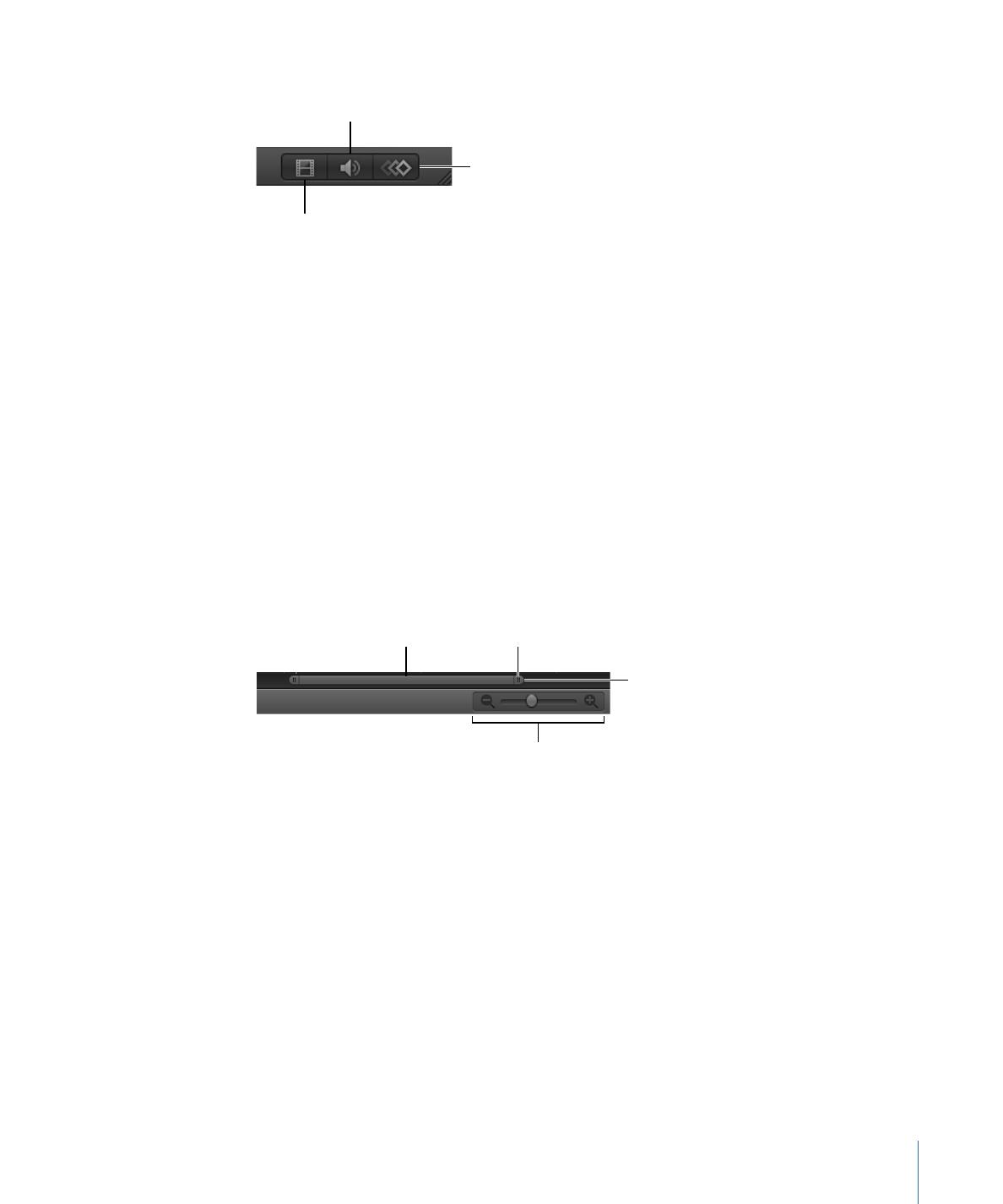
次の 3 つは「Motion」のプロジェクトウインドウの右下隅に表示されます。
Show Keyframe
Editor button
Show Timeline button
Show Audio Timeline button
オーディオトラックとキーフレームは、「タイムライン」で別の領域に表示され
ます。これらが表示されているときに、境界線をドラッグすることで領域のサイ
ズを変更できます。
メモ: F6 キーを押すと、「タイムライン」、「オーディオタイムライン」、また
は「キーフレームエディタ」のどれが表示されていても、タイミングパネルが隠
されます(または表示されます)。